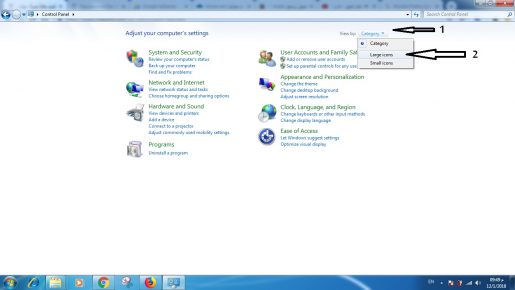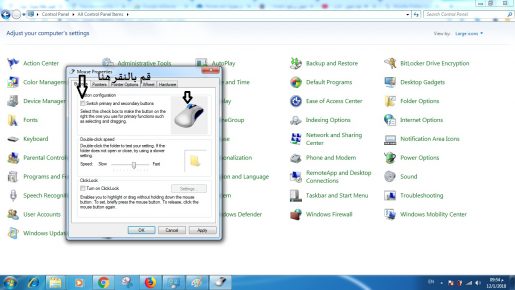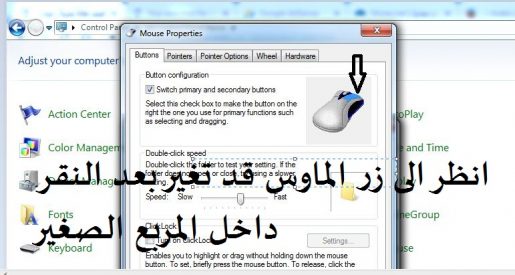Pokud některý z nich nefunguje správně, vyměňte levé tlačítko myši za pravé
Mír, milosrdenství a Boží požehnání
Vítejte všichni v dnešním příspěvku, který se týká nahrazení diamantového tlačítka jiným tlačítkem
Příklad: Pokud má pravé tlačítko myši poruchu, visí, zpomaluje nebo téměř nefunguje a vy ho chcete použít a neexistuje žádná alternativní myš, poskytnu vám rychlé řešení z vašeho systému Windows, které nahradí levé tlačítko pravým a naopak, pokud se jeden z nich zlomí
Jediné, co musíte udělat, je jít do nabídky Start a vybrat ovládací panel jako na následujícím obrázku

Potom ze seznamu kategorií vyberte slovo velká ikona, jako na následujícím obrázku
Poté vyberte myší
Poté klikněte na malý čtvereček, jak je naznačeno na obrázku
Podívejte se na myš, levé tlačítko změnilo místo pravého
Změnu provedete stisknutím tlačítka OK
sbohem V jiných vysvětleních
Další články, které vám mohou být užitečné
Naučte se tajemství klávesy Fn na klávesnici, abyste mohli počítač používat profesionálně
Druhá lekce tajemství tajemství klávesy Fn na klávesnici
Třetí lekce tajemství klávesy Fn na klávesnici